苹果电脑如何格式化移动硬盘,苹果电脑轻松格式化移动硬盘全攻略
你有没有遇到过这种情况:手里拿着一块移动硬盘,想把它格式化后给苹果电脑用,却一头雾水,不知道从何下手?别急,今天就来手把手教你如何用苹果电脑格式化移动硬盘,让你轻松搞定这个小难题!
一、准备工作
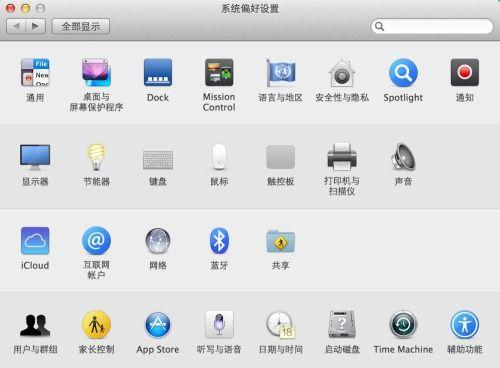
在开始格式化之前,先来准备一下必要的工具和材料:
1. 一块移动硬盘(U盘或外接硬盘均可)
2. 一台苹果电脑
3. 一根USB线(如果移动硬盘是USB连接的话)
确保你的移动硬盘已经连接到苹果电脑上,并且电脑能够识别到它。
二、选择格式化工具
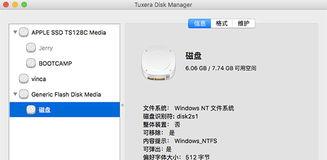
苹果电脑上有很多格式化工具,但最简单快捷的莫过于使用系统自带的“磁盘工具”。下面我们就以“磁盘工具”为例,来教你怎么格式化移动硬盘。
三、格式化移动硬盘
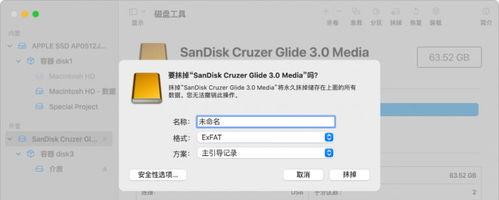
1. 打开磁盘工具:在苹果电脑的菜单栏中找到“应用程序”,然后点击“实用工具”,最后选择“磁盘工具”。
2. 选择移动硬盘:在磁盘工具的左侧列表中,找到你想要格式化的移动硬盘,点击它。
3. 格式化选项:在右侧的“摘要”页中,你会看到“格式”和“卷名”两个选项。点击“格式”下拉菜单,选择一个适合你的格式。对于苹果电脑,通常推荐使用“Mac OS扩展(journaled)”格式。
4. 确认格式化:在格式化之前,记得备份硬盘中的重要数据,因为格式化会清除硬盘上的所有内容。确认无误后,点击“抹掉”按钮。
5. 等待格式化完成:格式化过程可能会花费一些时间,具体取决于硬盘的大小。请耐心等待,直到格式化完成。
四、注意事项
1. 格式化前备份:格式化会清除硬盘上的所有数据,所以务必在格式化前备份重要文件。
2. 选择合适的格式:不同的格式适用于不同的场景。例如,如果你打算在Windows和Mac之间共享文件,可以选择“FAT32”格式。
3. 格式化速度:格式化速度取决于硬盘的大小和格式化工具的效率。一般来说,格式化速度不会太快,请耐心等待。
五、格式化后的使用
格式化完成后,你的移动硬盘就可以在苹果电脑上使用了。如果你需要将文件从苹果电脑传输到移动硬盘,可以直接将文件拖拽到硬盘图标上,或者使用“复制”和“粘贴”命令。
通过以上步骤,相信你已经学会了如何在苹果电脑上格式化移动硬盘。现在,你可以轻松地将移动硬盘用于苹果电脑,无论是存储文件还是备份数据,都能轻松应对。希望这篇文章能帮到你,如果你还有其他问题,欢迎在评论区留言哦!
相关文章

最新评论